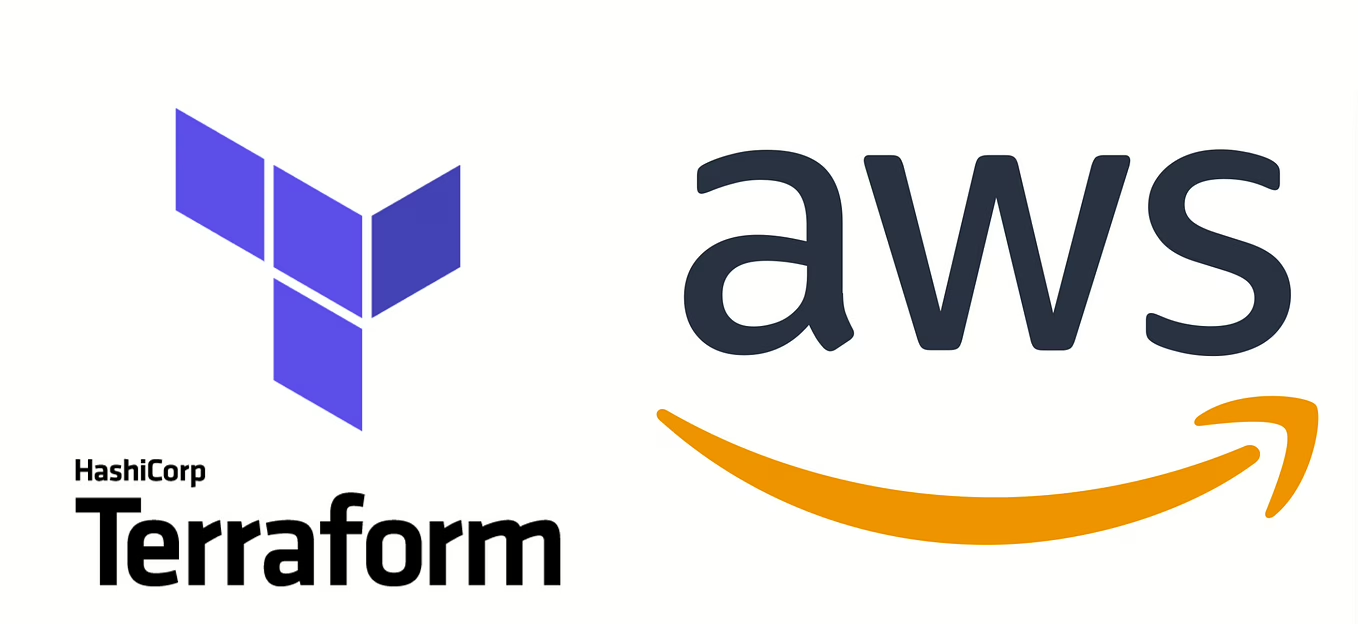
Terraform 사용하여 EC2 인스턴스를 복제하
Terraform 사용하여 EC2 인스턴스를 복제하려면 기존 EC2 인스턴스의 설정을 기반으로 새로운 인스턴스를 생성하는 코드를 작성할 수 있습니다. 다음은 이를 위한 예제입니다.
1. Terraform 코드 작성
provider "aws" {
region = "ap-northeast-2" # 원하는 AWS 리전 설정
}
data "aws_instance" "original_instance" {
instance_id = "i-0123456789abcdef0" # 복제할 기존 EC2 인스턴스 ID
}
resource "aws_instance" "replicated_instance" {
ami = data.aws_instance.original_instance.ami
instance_type = data.aws_instance.original_instance.instance_type
subnet_id = data.aws_instance.original_instance.subnet_id
availability_zone = data.aws_instance.original_instance.availability_zone
associate_public_ip_address = data.aws_instance.original_instance.associate_public_ip_address
tags = {
Name = "replicated-instance"
}
# 추가적인 설정
ebs_block_device {
device_name = data.aws_instance.original_instance.root_block_device.0.device_name
volume_size = data.aws_instance.original_instance.root_block_device.0.volume_size
delete_on_termination = data.aws_instance.original_instance.root_block_device.0.delete_on_termination
volume_type = data.aws_instance.original_instance.root_block_device.0.volume_type
}
credit_specification {
cpu_credits = data.aws_instance.original_instance.credit_specification.0.cpu_credits
}
# 필요한 경우 보안 그룹 설정
vpc_security_group_ids = data.aws_instance.original_instance.vpc_security_group_ids
}
</code>2. 코드 설명
- data “aws_instance”: 기존 EC2 인스턴스의 데이터를 가져옵니다.
resource "aws_instance": 새로운 인스턴스를 생성하는 리소스입니다. 기존 데이터(data.aws_instance.original_instance)를 사용하여 새로운 인스턴스를 구성합니다.ebs_block_device: 기존 인스턴스의 EBS 볼륨 설정을 복제합니다.- **보안 그룹, 서브넷, IP 등도 필요한 경우 데이터를 그대로 복사하여 적용합니다.
3. 적용 순서
Terraform 초기화
terraform initTerraform 계획 확인
terraform planTerraform 계획 실행
terraform apply주의사항
- 기존 인스턴스와 동일한 AMI 및 보안 그룹을 사용할 경우 리소스 충돌 가능성을 방지하기 위해 태그나 IP를 조정하세요.
- instance_id를 유동적으로 관리하려면 변수로 설정하거나 여러 인스턴스를 반복적으로 생성할 수 있습니다.
- 보안 및 비용 관리를 위해 불필요한 리소스를 생성하지 않도록 주의하세요.
필요한 추가 설정이 있다면 알려주세요! 😊
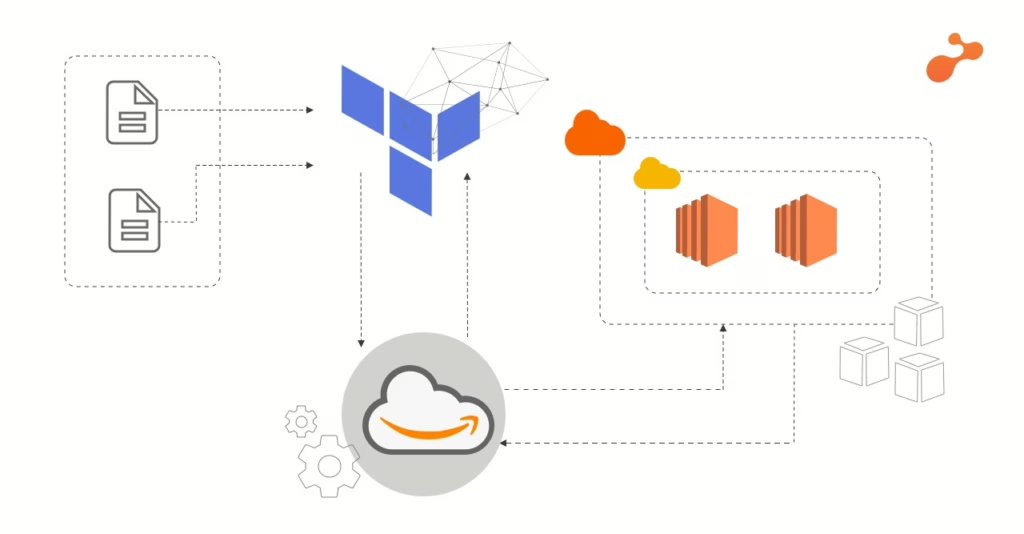
Terraform 코드를 자동화하여 실행
Terraform 코드를 자동화하여 실행하려면 다음 단계를 통해 스크립트를 작성하고 이를 배포 파이프라인에서 사용할 수 있습니다.
1. Bash 스크립트를 활용한 자동화
아래는 Terraform 실행을 자동화하는 Bash 스크립트 예제입니다.
#!/bin/bash
# Terraform 실행 경로 설정
TERRAFORM_DIR="/path/to/terraform/code"
# Terraform 초기화
cd $TERRAFORM_DIR || exit
echo "Initializing Terraform..."
terraform init -input=false
# Terraform 계획 생성
echo "Generating Terraform plan..."
terraform plan -out=tfplan -input=false
# Terraform 적용
echo "Applying Terraform changes..."
terraform apply -input=false tfplan
# 결과 확인
if [ $? -eq 0 ]; then
echo "Terraform applied successfully!"
else
echo "Terraform apply failed!" >&2
exit 1
fi
스크립트 실행
- 위 스크립트를 deploy.sh로 저장합니다.
- 실행 권한 부여:
chmod +x deploy.sh3. 스크립트 실행:
./deploy.sh2. CI/CD 파이프라인에 통합
Terraform을 자동화하려면 Jenkins, GitHub Actions, GitLab CI/CD 같은 도구에 통합할 수 있습니다. 아래는 GitHub Actions 예제입니다.
GitHub Actions 워크플로우 예제
.github/workflows/deploy.ymlname: Terraform Deploy
on:
push:
branches:
- main
jobs:
terraform:
runs-on: ubuntu-latest
steps:
- name: Checkout repository
uses: actions/checkout@v3
- name: Setup Terraform
uses: hashicorp/setup-terraform@v2
with:
terraform_version: 1.5.7 # 원하는 Terraform 버전
- name: Terraform Init
run: terraform init -input=false
- name: Terraform Plan
run: terraform plan -out=tfplan -input=false
- name: Terraform Apply
run: terraform apply -input=false tfplan
3. 스케줄링: Cron Job 사용
자동화를 주기적으로 실행하려면 Cron Job을 설정할 수 있습니다.
Crontab 설정
- Crontab 편집:
crontab -e2. 주기적인 실행 스케줄 추가:
0 3 * * * /path/to/deploy.sh >> /path/to/logfile.log 2>&14. 주요 고려사항
변수 관리:
Terraform의 variable을 사용하거나 .tfvars 파일에 민감한 정보를 저장하세요.
variable "aws_region" {
default = "ap-northeast-2"
}CLI에서 값을 제공하려면:
terraform apply -var="aws_region=ap-northeast-2"백엔드 상태 저장:
자동화 환경에서는 Terraform 상태 파일을 안전하게 관리하기 위해 S3 + DynamoDB 같은 백엔드를 구성하세요.
backend "s3" {
bucket = "my-terraform-state"
key = "ec2-replication/terraform.tfstate"
region = "ap-northeast-2"
dynamodb_table = "terraform-lock"
}이 방법으로 Terraform 배포를 자동화하면 손쉽게 반복적인 작업을 줄일 수 있습니다. 추가적으로 배포 환경이나 요구사항이 있다면 말씀해주세요! 😊